Como sincronizar e acessar guias abertas no Firefox em dispositivos
Raposa De Fogo Herói / / March 17, 2020
Última atualização em

Você usa o Firefox em vários dispositivos? Você pode sincronizar suas guias entre dispositivos usando o Firefox Sync e abri-las em qualquer dispositivo.
Com o estilo de vida em movimento de hoje, a maioria das pessoas alterna entre vários dispositivos para se manter informado e conectado. Felizmente, você pode continuar visualizando as mesmas páginas da Web no Firefox nos seus dispositivos, sincronizando as guias abertas.
Você pode acessar facilmente uma lista de guias do Firefox abertas em cada dispositivo e abrir qualquer uma dessas guias em qualquer um dos seus dispositivos.
Hoje, mostraremos como acessar as guias abertas do Firefox no Windows, Mac e Linux e em dispositivos iOS e Android.
Configurar o Firefox Sync
Para sincronizar suas guias abertas do Firefox entre dispositivos, você primeiro precisa configurar uma conta de sincronização do Firefox e faça login nessa conta em todos os seus dispositivos.
Se você já fez isso, precisará verificar se está sincronizando as guias abertas do Firefox. Mostraremos como verificar isso no seu computador e dispositivos móveis.
Verifique se você está sincronizando abas abertas no Windows, Linux e Mac
Para garantir a sincronização de guias abertas no seu computador, clique no menu Firefox (três barras horizontais) no canto superior direito da janela do Firefox e clique no seu endereço de e-mail.

Na tela Conta do Firefox, verifique se o Guias abertas caixa está marcada.
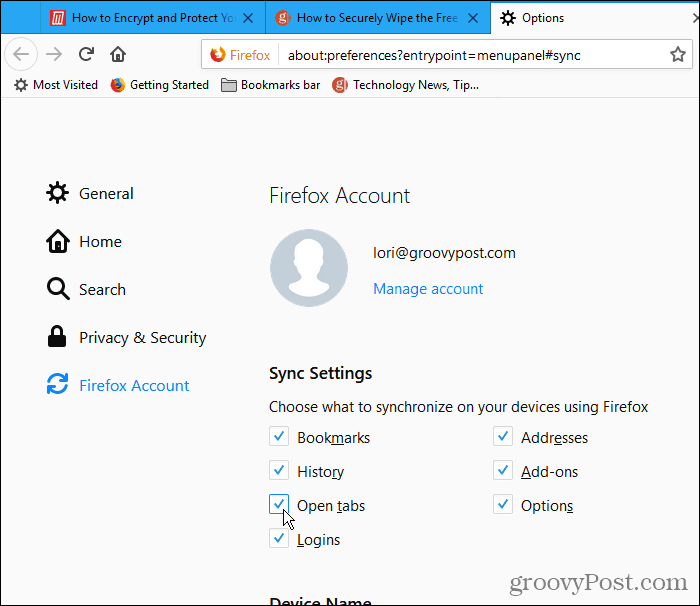
Acesse as abas abertas no Firefox no Windows, Linux e Mac
Depois de sincronizar as guias abertas, você pode acessar as guias abertas em outros dispositivos no seu computador.
Clique no menu Firefox (três barras horizontais) no canto superior direito da janela do Firefox e clique em Biblioteca.
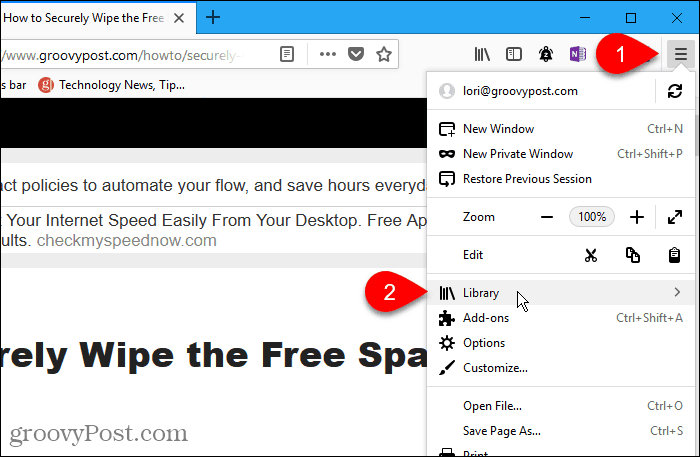
Então clique Guias sincronizadas.
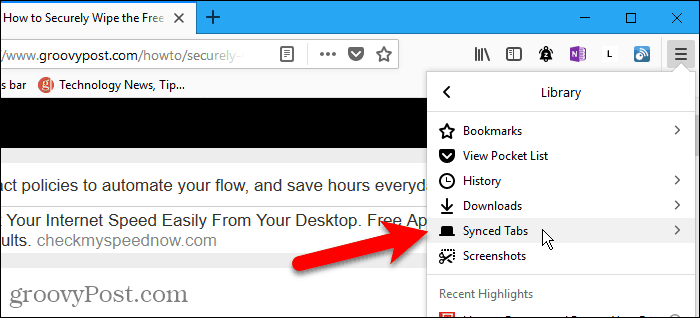
Todas as guias abertas em todos os dispositivos conectados ativos estão listadas no Guias sincronizadas cardápio. Clique na página da web que você deseja abrir em outro dispositivo.
A página da web é aberta na guia atual.
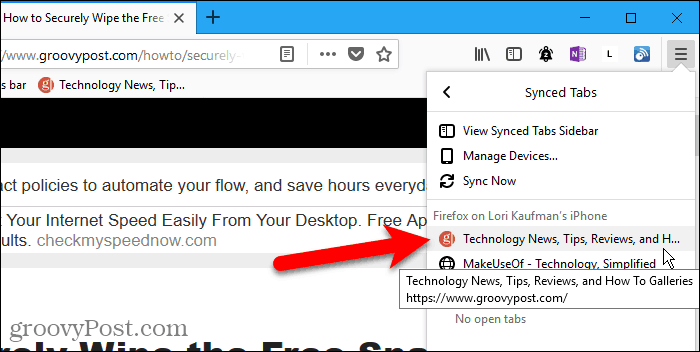
Verifique se você está sincronizando abas abertas em um iPhone ou iPad
Mostramos o Firefox em um iPhone nesta seção e na próxima. Mas o procedimento é o mesmo em um iPad.
Para acessar as guias abertas do Firefox no seu dispositivo iOS, você deve primeiro verificar se está sincronizando as guias abertas do Firefox. Você pode sincronizar itens diferentes em dispositivos diferentes, portanto, verifique isso em todos os dispositivos nos quais deseja acessar as guias abertas do Firefox.
Abra o Firefox no seu iPhone ou iPad e toque no menu Firefox (três barras horizontais) no canto inferior direito da tela.
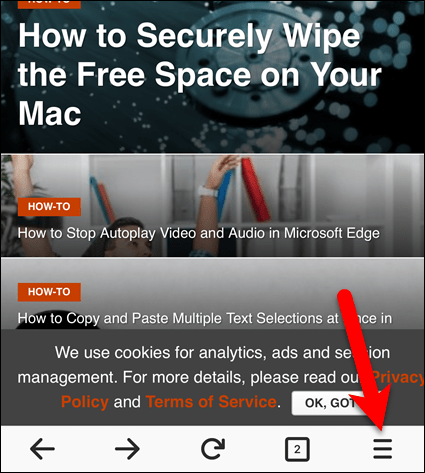
Toque no seu endereço de email na parte superior do menu.
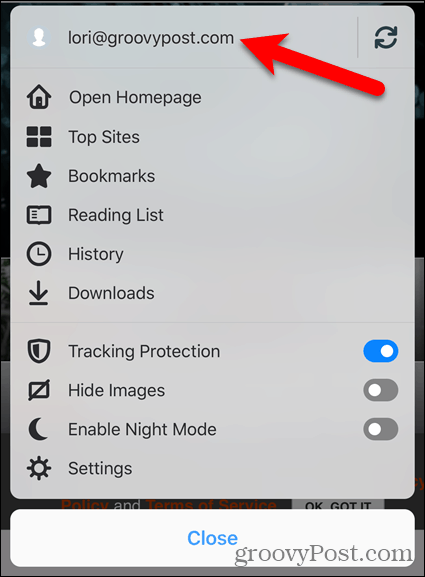
Verifique se o Abrir abas O botão deslizante está ativado (azul). Se estiver branco, toque nele para começar a sincronizar as guias abertas.

Acesse as abas abertas no Firefox em um iPhone ou iPad
Depois de sincronizar abas abertas, você pode acessá-las em outros dispositivos móveis e computadores no seu iPhone ou iPad.
Toque no menu Firefox (três linhas horizontais) no canto inferior direito da tela e toque em História.
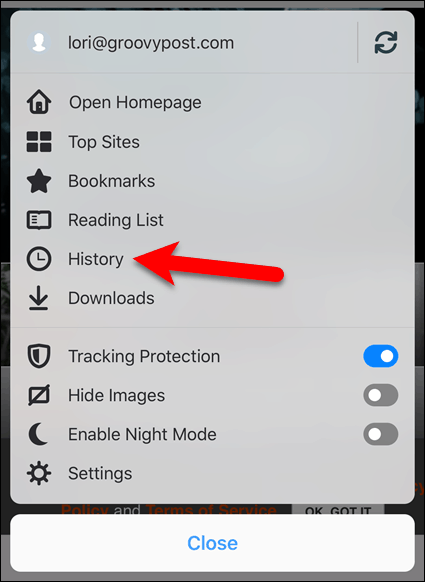
Em seguida, toque em Dispositivos sincronizados.
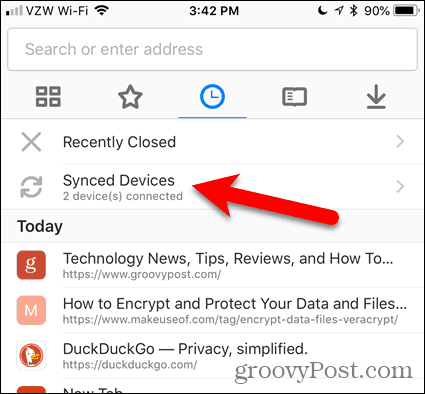
o Dispositivos sincronizados guias da tela abertas em outros dispositivos.
Toque em uma guia de outro dispositivo para abri-la no seu dispositivo atual.
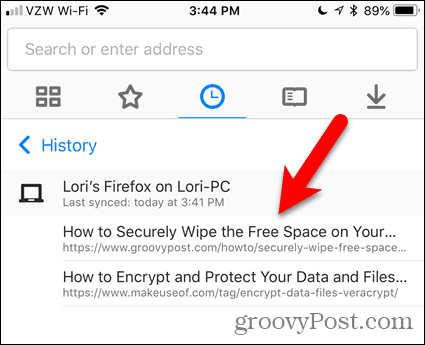
Verifique se você está sincronizando abas abertas em um dispositivo Android
Para acessar as abas abertas do Firefox no seu dispositivo Android, você deve primeiro verificar se está sincronizando as abas abertas do Firefox, assim como no Firefox no seu computador e no seu iPhone ou iPad.
Abra o Firefox no seu dispositivo Android e toque no menu Firefox (três pontos verticais) no canto superior direito da tela.
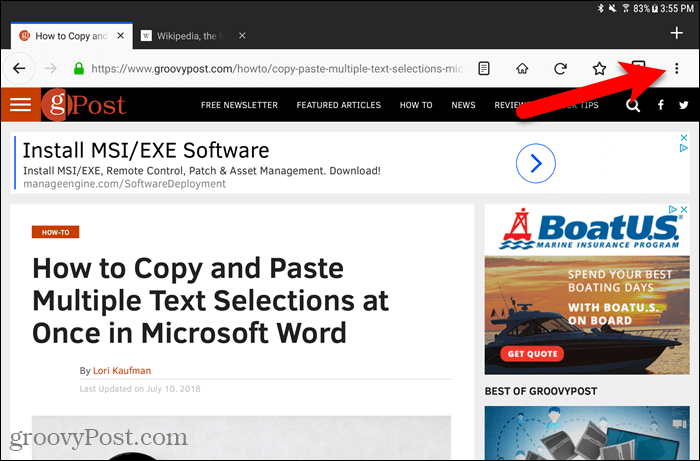
Em seguida, toque em Configurações.
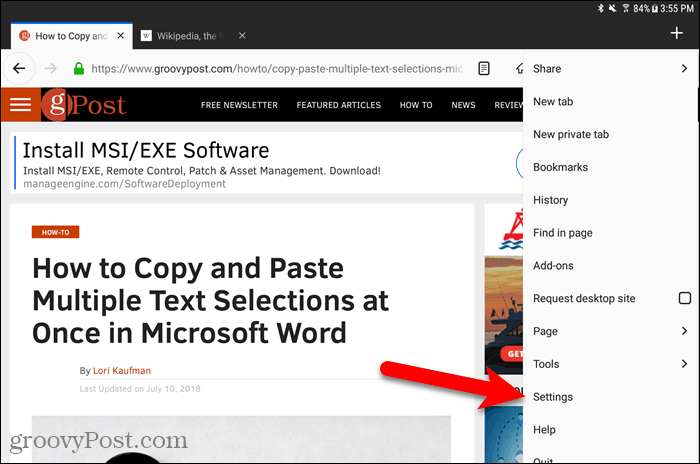
No Configurações tela, verifique se Geral está selecionado à esquerda.
Em seguida, toque em Conta Firefox.
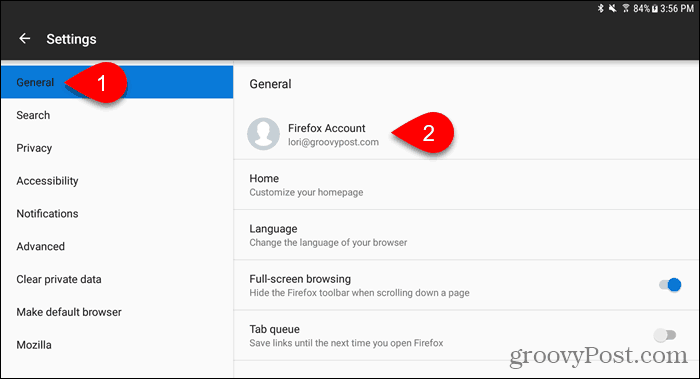
Verifique se o Guias abertas caixa está marcada. Caso contrário, clique nele.
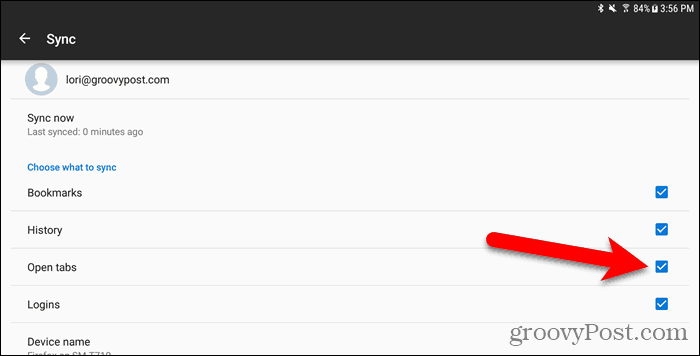
Acessar abas abertas no Firefox em um dispositivo Android
Para acessar guias abertas de outros dispositivos no seu dispositivo Android, toque no menu Firefox (três pontos verticais) no canto superior direito da tela e toque em Histórico.
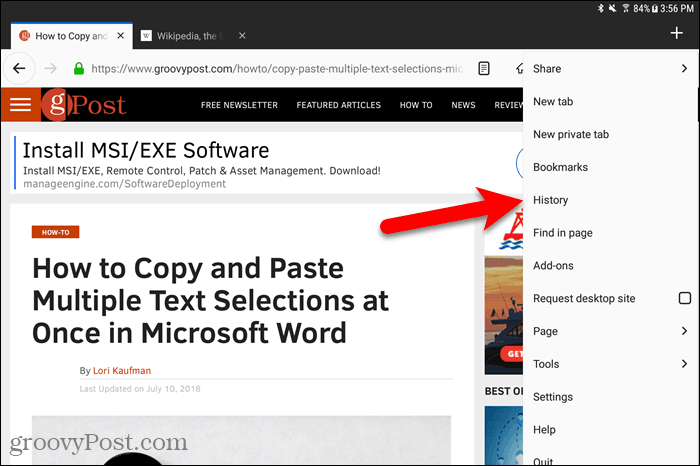
No História tela, toque em Dispositivos sincronizados.
DICA: Você também pode usar a tela Histórico para reabrir as guias que você fechou recentemente no seu dispositivo Android.
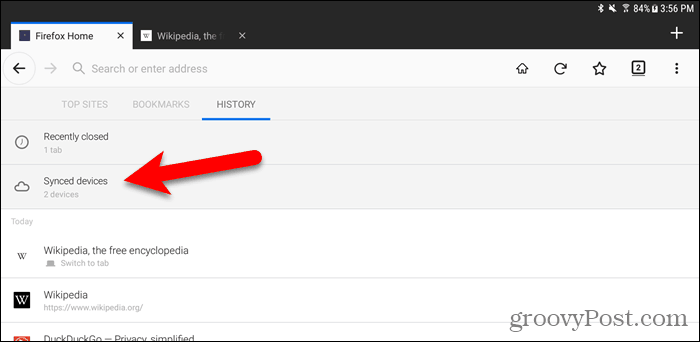
Você verá uma lista de páginas da Web abertas nas guias de cada um dos seus dispositivos ativos. Toque em uma página da web na lista para abri-la na guia atual.
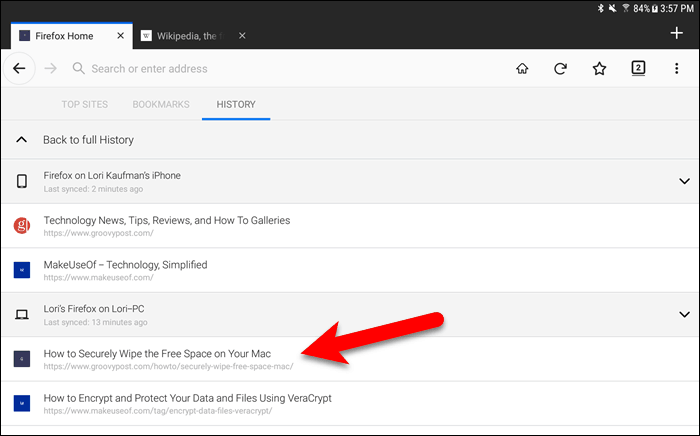
Gerenciar dispositivos no Firefox no Windows, Linux e Mac
Você pode gerenciar os dispositivos conectados à sua conta do Firefox Sync no seu computador.
Vamos para Menu Firefox> Biblioteca> Guias sincronizadas> Gerenciar dispositivos.
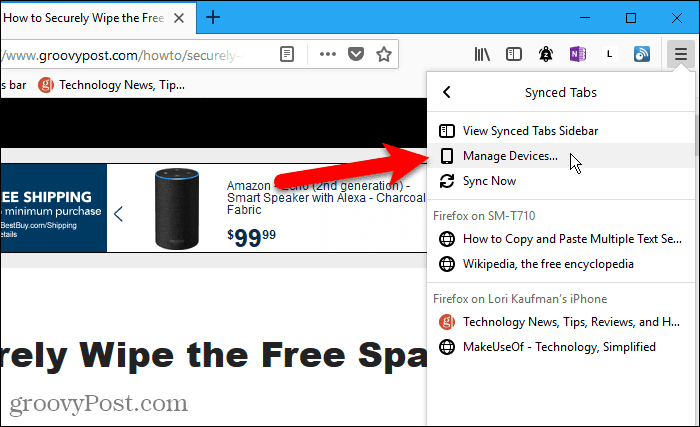
o Dispositivos e aplicativos seção na Contas do Firefox página se expande. Uma lista de todos os dispositivos conectados à sua conta do Firefox Sync é exibida.
Para desconectar um dispositivo, clique em desconectar à direita do nome do dispositivo.
Não há caixa de diálogo de confirmação quando você desconecta um dispositivo. Mas você sempre pode conectar o dispositivo novamente fazendo login na sua conta do Firefox Sync nesse dispositivo.
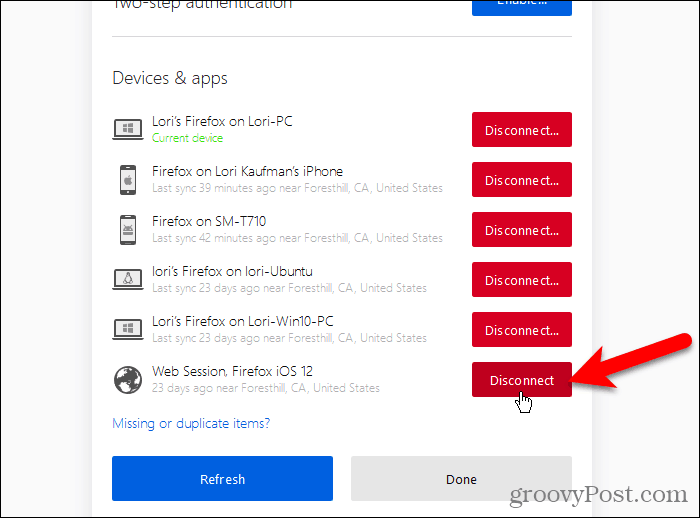
Gerenciar dispositivos no Firefox no iOS
Você também pode gerenciar os dispositivos conectados à sua conta do Firefox Sync a partir do seu iPhone ou iPad. Infelizmente, o Firefox para Android não oferece esse recurso.
Abra o Firefox no seu iPhone ou iPad e toque no menu Firefox (três barras horizontais) no canto inferior direito da tela.
Em seguida, toque no seu endereço de email na parte superior do menu.
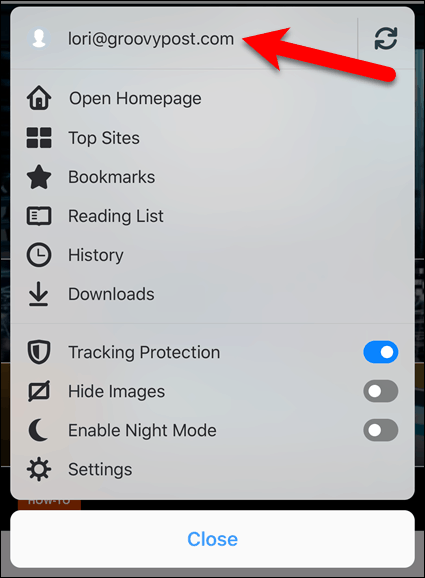
No Conta Firefox tela, toque em Gerenciar conta e dispositivos.
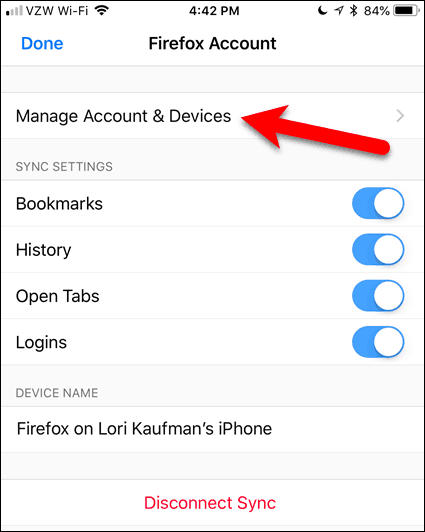
Toque exposição para a direita de Dispositivos e aplicativos para expandir essa seção.
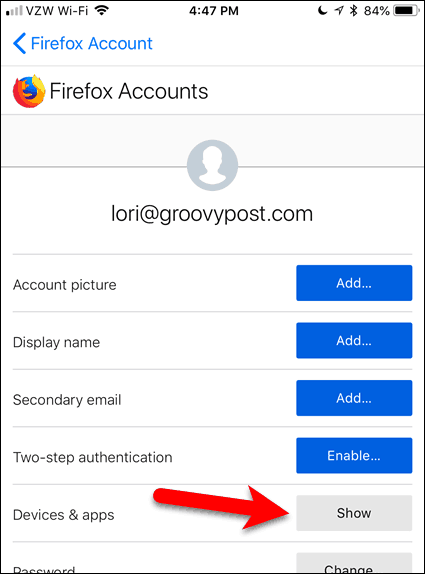
Uma lista de todos os dispositivos conectados à sua conta do Firefox Sync é exibida.
Para desconectar um dispositivo, clique em desconectar sob esse nome de dispositivo.
Assim como no seu computador, não há caixa de diálogo de confirmação quando você desconecta um dispositivo. Faça login nessa conta no dispositivo para conectá-lo novamente à sua conta do Firefox Sync.
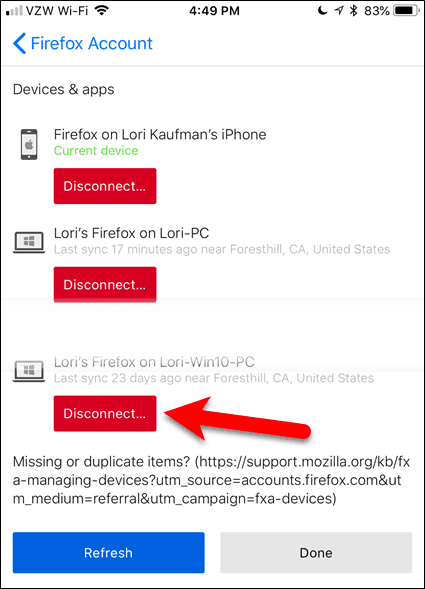
Desfrute de uma experiência perfeita de navegação no Firefox em todos os seus dispositivos
Se você está constantemente em movimento e alterna entre um desktop, um laptop e um dispositivo móvel, o Firefox Sync fornece uma experiência de navegação na web perfeita.
Você usa o Firefox em vários dispositivos? Você acha que o recurso de sincronização de guias é útil? Compartilhe seus pensamentos e experiências conosco nos comentários abaixo!
